
Betjeningsvejledning
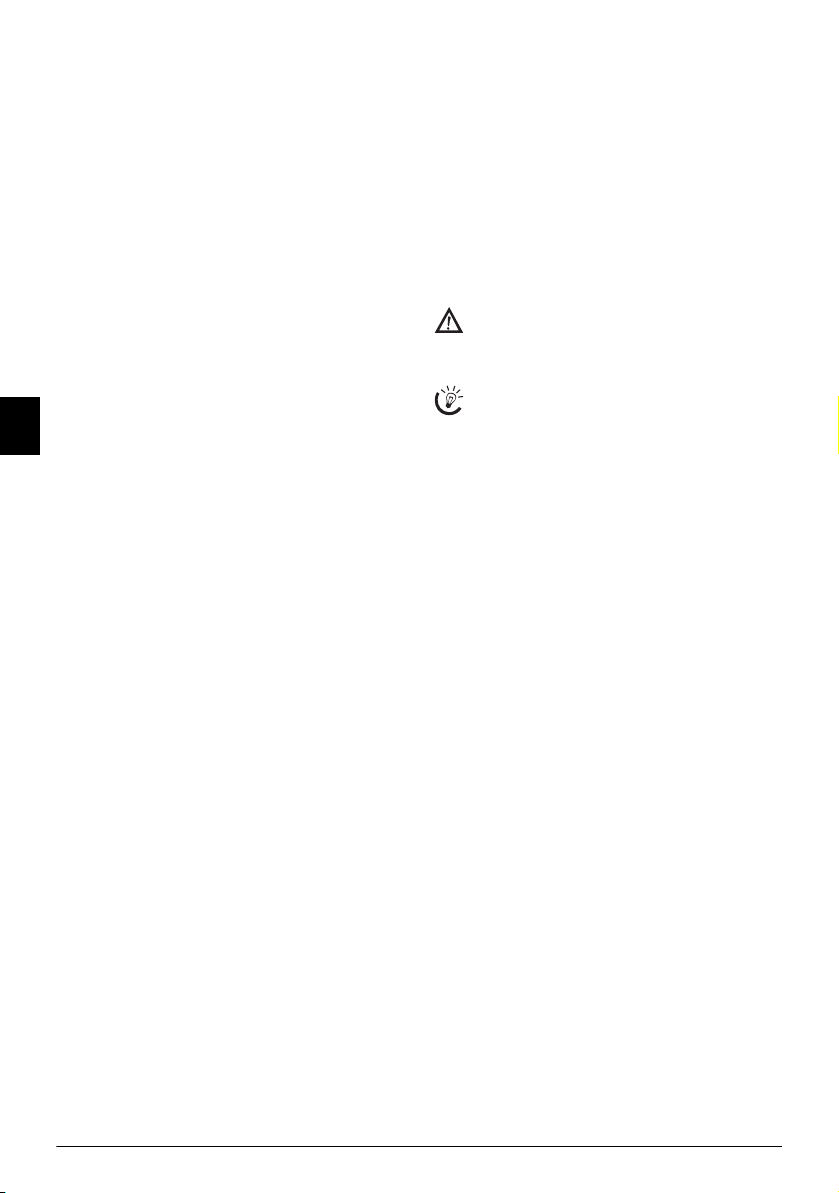
Kære kunde
Startpatron
Apparatet udskriver med moderne laserteknologi. Leveres
med startpatron. Du skal ikke bruge noget Plug’n’Printkort for denne startpatron.
Telefonbog
I apparatets telefonbog kan du gemme op til 200 poster.
Apparatet kan gemme 10 forskellige grupper med op til
199 poster.
Rundsending
Med transmissionstasten (= Broadcasting) tilføjes yderligere numre under det automatiske opkald, og en meddelelse
sendes nemt og hurtigt til flere modtagere.
Du kan sende fax-meddelelser i forskellige opløsninger til
en eller flere modtagere, f.eks. en gruppe. Du kan også afhente fax-meddelelser og klargøre dokumenter til afhentning.
Faxskabeloner
I apparatet er der gemt fem faxskabeloner, som du kan udskrive. Med disse skabeloner kan du udarbejde f.eks. en
kort faxmeddelelse eller sende en indbydelse.
Tidsstempel
Apparatet udskriver modtagelsesdatoen og det nøjagtige
klokkeslæt på hver indkommende fax (afhængigt af model). På denne måde kan du dokumentere, hvornår du har
DK
modtaget en fax-meddelelse. En buffer-hukommelse i apparatet sikrer, at den korrekte dato og det korrekte klokkeslæt også udskrives efter strømsvigt.
Vælg mellem opløsning til tekst eller foto, når du vil kopiere dokumenter på dit apparat. Du kan også lave flere kopier.
Send SMS-beskeder fra apparatet, hvis du har abonnement
på denne tjeneste (funktionen understøttes ikke i alle lande
og netværk). Indkomne SMS-beskeder kan du administrere med de omfattende funktioner i SMS-menuen.
Text2Fax
Du kan indtaste en tekst på apparatet og sende den som
fax-overførsel til en anden enhed (i lande og netværk uden
SMS-funktion).
Apparatet kan udskrive sudoku-tal-kryds-og-tværs i fire
forskellige sværhedsgrader – og med løsning, hvis du ønsker det.
PC-tilslutning
Du kan slutte apparatet til computeren (PC med Microsoft Windows 2000 (SP¦3) · ME · XP · Vista) og bruge apparatet som laserprinter (afhængigt af model). Med enheden scannes dokumenter med Scan-to-PDF og disse lagres direkte som PDF-filer. Med TWAIN-scannerdriver
kan man bruge enheden til alle applikationer, som understøtter denne standard, og scanne dokumenter.
Telefonbog
Enhedens telefonbogsindførsler bearbejdes på computeren. Du kan også kopiere poster tilbage mellem apparatet
og adressebøgerne i Windows eller Microsoft Outlook.
God fornøjelse med apparatet og alle dets funktioner!
Om denne brugsvejledning
Med installationshjælpen, som du finder på de følgende sider, kan du hurtigt og enkelt tage apparatet i brug. Du finder detaljerede beskrivelser i de følgende kapitler i denne
brugsvejledning.
Læs brugsvejledningen omhyggeligt. Følg først og fremmest sikkerhedsanvisningerne for at sikre, at dit apparat
fungere fejlfrit. Producenten påtager sig ikke erstatningsansvaret, hvis du ikke følger anvisningerne.
I denne brugsvejledning beskrives flere modeller i apparatserien. Vær opmærksom på, at nogle funktioner kun findes
på bestemte modeller.
Anvendte symboler
Advarsel
Advarer mod farer for personer, skader på apparatet
eller andre genstande samt mod eventuelle tab af data. Personskader eller materielle skader kan opstå
som følge af uhensigtmæssig håndtering.
henvisningserklæring
Med dette symbol mærkes tips, ved hjælp af hvilke,
du kan anvende dit apparat mere effektivt og enkelt.
2
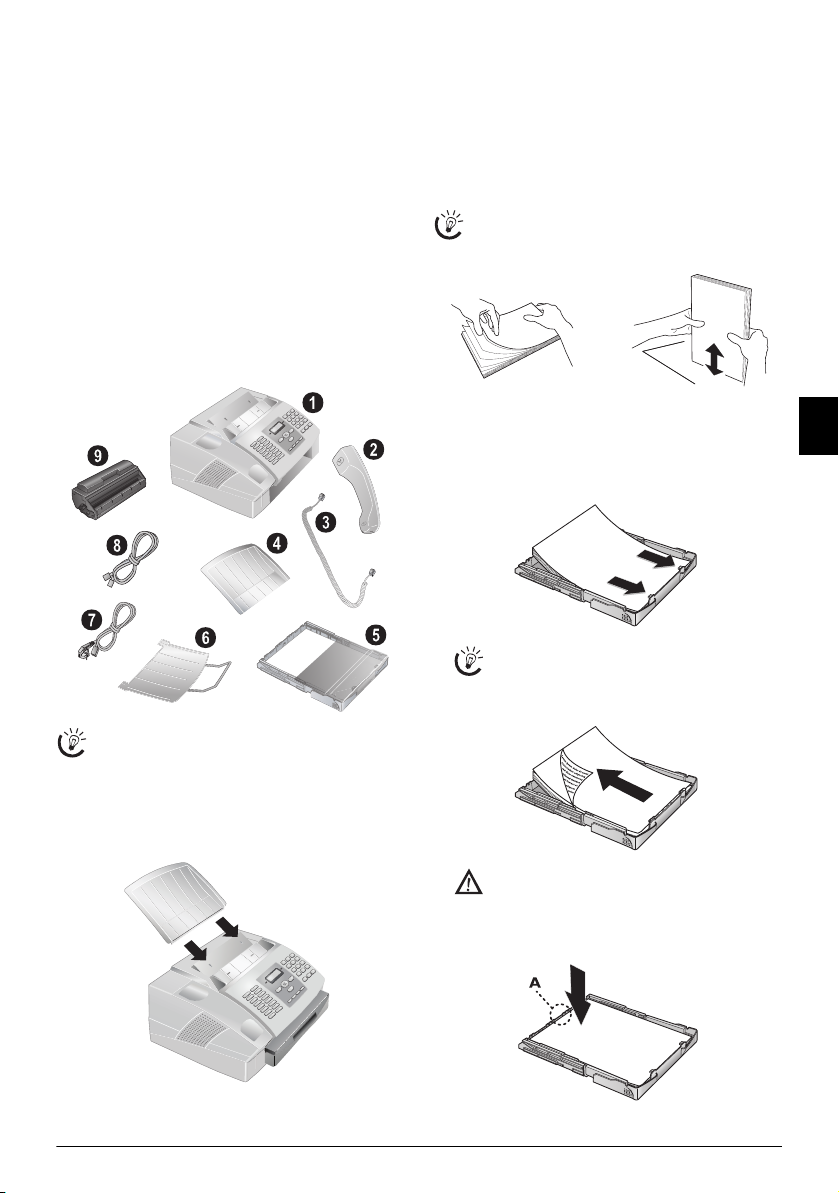
Installationshjælp
Emballagens indhold
1 Apparatet
‚ Apparat
2 Telefonrør (afhængigt af model)
ƒ Telefonrør (afhængigt af model)
3 Spiralledning til telefonrør (afhæng igt af model)
„ Spiralledning til telefonrør (afhængigt af model)
4 Dokumentbakke
… Dokumentbakke
5 Papirkassette
† Papirkassette
6 Dokumentbakkeholder
‡ Dokumentbakkeholder
7 El-ledning
ˆ El-ledning med stik (landespecifik)
8 Telefonledning
‰ Telefonledning med stik (landespecifik)
9 Startpatron
Š Startpatron
Betjeningsvejledning
Betjeningsvejledning med installationshjælp (ikke vist)
Installations-cd (afhængigt af model) (ikke vist)
Verpackungsinhalt
Manglende indhold i emballagen
Hvis en af delene skulle mangle eller være beskadiget,
skal du henvende dig til forhandleren eller til vores
kundeservice.
Ilægning af papir
Forudsætninger
Du skal lægge papir i, før du kan modtage eller kopiere dokumenter. Anvend kun egnet papir i standardformat A4 ·
210¦×¦297 millimeter · fortrinsvis 80¦g/m
ningerne i de tekniske specifikationer.
Paper
Bladr papirbunken igennem, og ret arkene ind mod
2
. Følg anvis-
en jævn overflade. Sådan forhindrer du, at der trækkes flere ark ind på en gang.
Klargøring af papir
1 Tag afdækningen af papirkassetten.
2 Læg kun så meget papir i, som kan gå ind under de ud-
stikkende begrænsningsmarkeringer på papirkassettens
øverste kant (se også tegningerne på afdækningen til papirkassetten). Du kan lægge op til 250 ark i.
Hvis du vil udskrive på en original (f.eks. formularer eller brevpapir), skal du lægge originalen
med den side, der skal udskrives på, nedad og
med sidehovedet bagud ind i papirkassetten.
DK
Montering af dokumentholderen
Montering af dokumentholderen
Sæt dokumentholderen ind i de to åbninger på afdækningen. Holderen skal gå helt i indgreb.
Dokumentenhalter anbringen
Fortrykte papirer, som er udskrevet af en laserprinter, egner sig ikke til yderligere udskrivning.
Dette kan medføre papirstop.
3 Tryk papiret nedad, indtil armen (A) på bagsiden af pa-
pirkassetten går i indgreb.
Installationshjælp 3
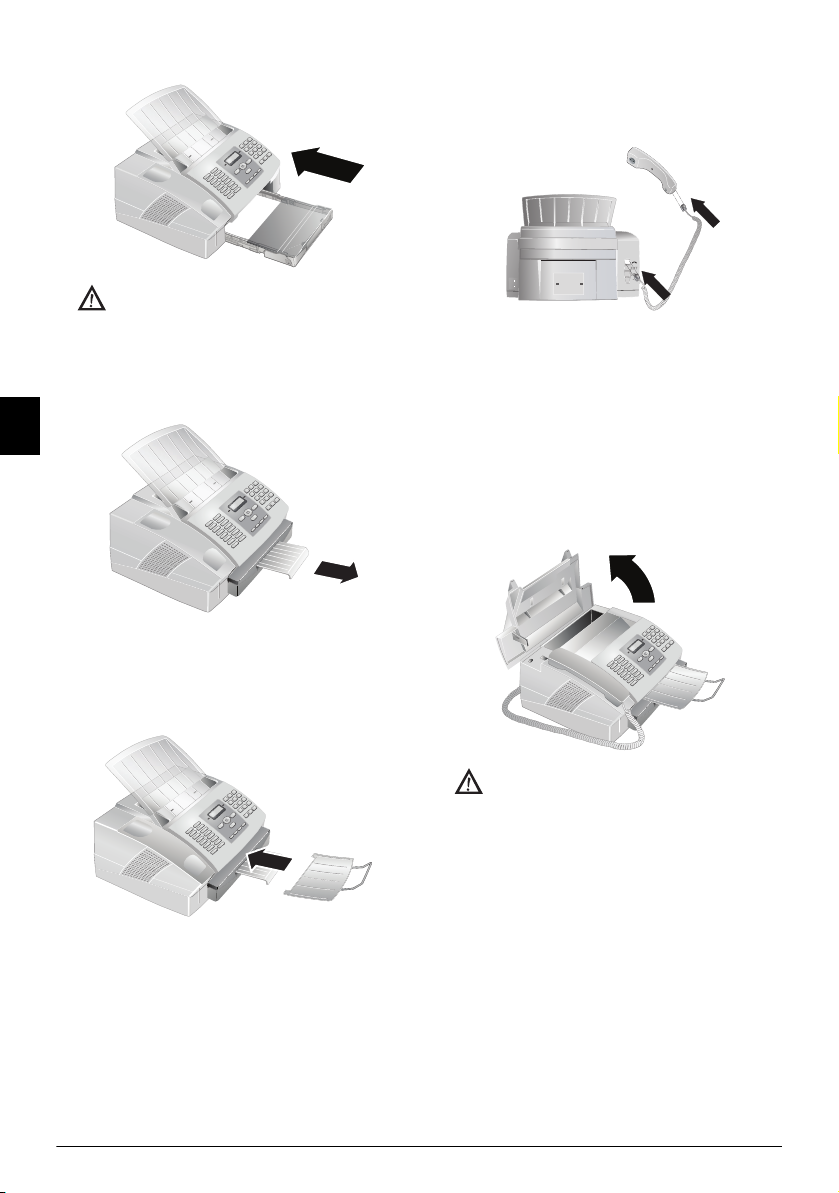
4 Læg afdækningen på papirkassetten. Skub kassetten ind
i apparatet indtil anslag.
Træk ikke papirkassetten ud, mens maskinen udskriver. Dette kan medføre papirstop.
Tilslutning af telefonrør
(afhængigt af model)
(afhængigt af model)
Tilslutning af håndsæt
Sæt den ene ende af spiralkablet ind i stikket på telefonrøret. Sæt den anden ende ind i det stik, der er mærket med
symbolet ).
Telefonhörer anschließen
Udtrækning af udskrifts- og faxudskrivningsbakke
Udtrækning af udskrifts- og faxudskrivnings bakke
Træk udskrifts- og faxudskrivningsbakkeholderen ud af
papirkassettens dæksel.
Druckausgabe rausziehen
DK
Montering af dokumentbakkeholder
Montering af dokumentbakkeholder
Sæt dokumentbakkenholder ind i de to åbninger under betjeningspanelet.
Dokumentenausgabe anbringen
Ilægning af Startpatron
Plug’n’Print-kortet
Før du kan modtage, kopiere eller udskrive dokumenter,
skal der sættes en tonerpatron i apparatet. Derfor medfølger der en startpatron. Niveauhukommelsen for denne
startpatron er indstillet fra fabrikken. Startpatronen skal
ikke oplades med et Plug’n’Print-kort. For hver ny efterfølgende tonerpatron du lægger i apparatet, skal du oplade niveauhukommelsen med det medfølgende Plug’n’Printkort.
1 Åbn afdækningen ved at tage fat i begge dokument-
styr, og klap afdækningen bagud.
Åbn aldrig tonerpatronen. Hvis der kommer tonerstøv ud, skal du undgå at få det på huden og i
øjnene. Indånd ikke løst tonerstøv. Fjern støvet
fra tøj og genstande med koldt vand; varmt vand
vil fiksere toneren.
2 Tag den nye tonerpatron ud af pakningen.
3 Fjern den sorte beskyttelsesfolie og anden emballage,
men endnu ikke beskyttelsesstrimmelen i patronen.
4 Ryst den nye tonerpatron flere gange frem og tilbage for
at fordele toneren jævnt og dermed forbedre udskriftskvaliteten.
4
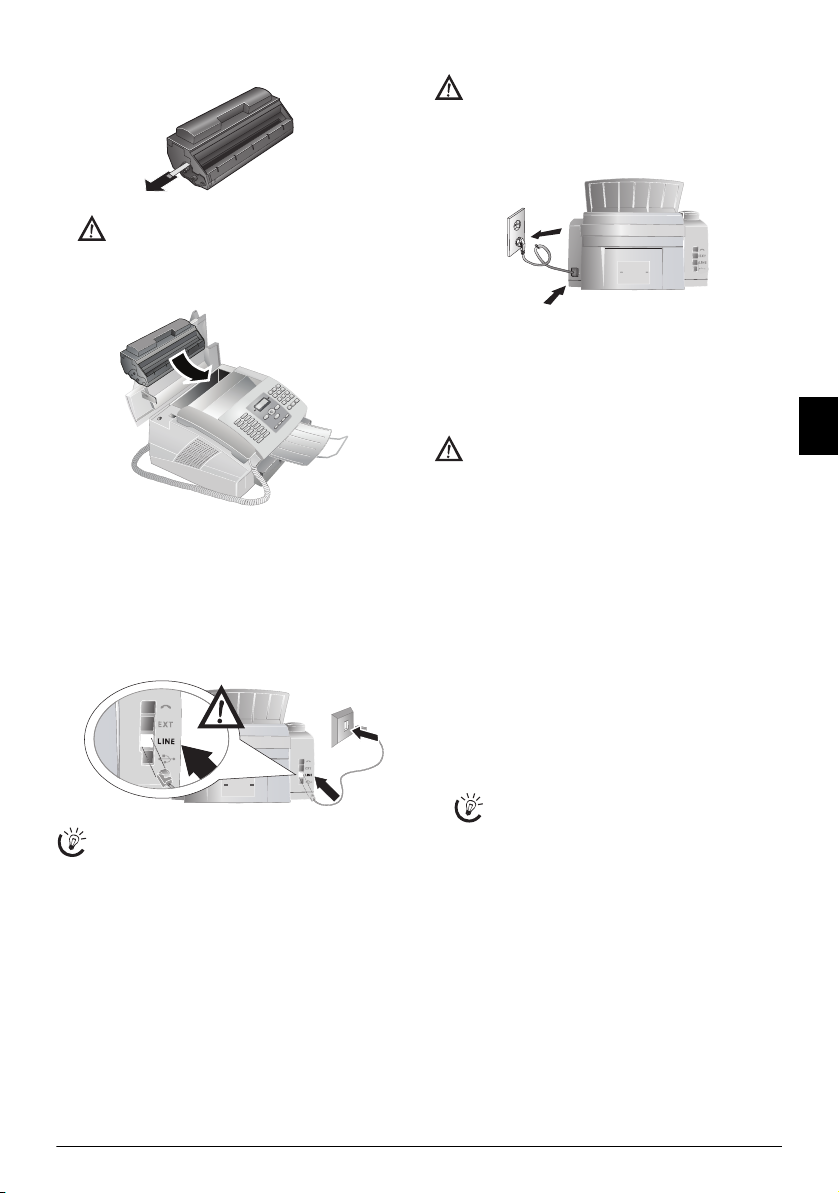
5 Træk først derefter beskyttelsesstrimmelen på ven-
stre side af patronen helt ud.
Undgå at ryste tonerpatronen, efter at du har fjernet beskyttelsesstrimmelen. Hvis du gør det, kan
der komme tonerstøv ud.
6 Sæt tonerpatronen ind i apparatet. Patronen skal gå helt
i indgreb.
7 Luk afdækningen. Sørg for, at afdækningen går i ind-
greb i begge sider.
Tilslutning af telefonledning
Tilslutning af telefonledning
Tilslut telefonledningen til apparatet ved at sætte ledningen i det stik, der er markeret med LINE (Rj-11-tilslutning). Sæt telefonstikket ind i telefontilslutningsdåsen på
væggen.
Telefonkabel anschließen
Omstillingsanlæg
Hvis du slutter apparatet til et telefonanlæg, skal du
indstille det til brug sammen med omstillingsanlæg
(se også kapitlet Telefontilslutninger og ekstra apparater, side 29).
Tilslutning af el-ledning
Netspænding Opstillingssted
Kontrollér, om apparatets netspænding (typeskilt),
stemmer overens med netspændingen på opstillingsstedet.
Tilslutning af el-ledning
Sæt el-ledningen ind i tilslutningen på apparatets bagside.
Slut el-ledningen til en stikkontakt.
Netzkabel anschließen
Første installation
Første installation
Når du har tilsluttet apparatet til netspændingen, starte
første installation-processen.
Valg af land
Indstil det rigtige land
Indstil altid det land, som du bruger apparatet i. Ellers er dit apparat ikke tilpasset til telefonnettet. Hvis
dit land ikke står på listen, skal du vælge en anden
indstilling og anvende det rigtige telefonkabel fra
landet. Spørg forhandleren.
1 Tryk på OK.
2 Vælg med [ det land, hvor apparatet bruges.
3 Bekræft to gange med OK.
Indtastning af nummer
Sidehoved
Dit nummer og dit navn sendes med øverst på hver faxmeddelelse (= Sidehoved) sammen med dato, klokkeslæt
og sidenummer.
Indtastning af nummer
1 Indtast dit nummer. Med # eller * kan du indtaste
et plustegn.
2 Bekræft med OK.
Indtastning af navn
1 Indtast navnet med tasterne (A – Z).
Du indtaster store bogstaver, når ú-tasten er
trykket ned. Mellemrum indtaster du med ½.
Tryk på ü, for at indsætte specialtegn og symboler. Tryk på ûü, for at indsætte sprogafhængi-
ge specialtegn. Vælg med [. Bekræft med OK.
Du flytter markøren med [. Du kan slette enkelttegn med C.
2 Bekræft med OK.
Indtastning af dato og klokkeslæt
1 Indtast datoen (to cifre) for eksempel
31¦05¦25 for den 31.5.2025.
2 Indtast klokkeslættet, f.eks. 14¦00 for kl. 14.
3 Bekræft med OK.
DK
Installationshjælp 5
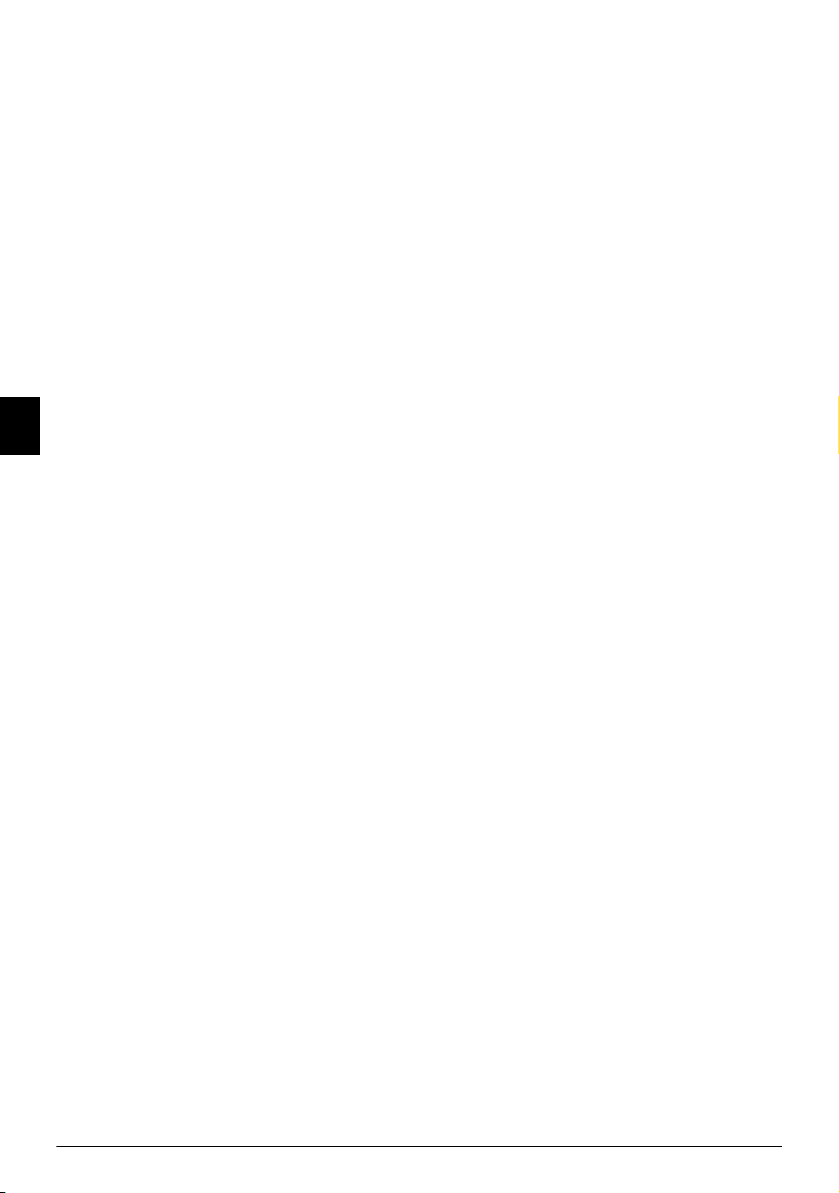
Oversigt
Oversigt over menufunktionerne
Følgende funktioner findes på dit apparat. Du kan åbne
funktioner på to måder.
Menunavigation
Navigering i menuen: Tryk på OK eller en af de to pi-
letaster [ for at åbne funktionsmenuen. Du kan bladre
gennem menuen med [. Med OK vælger du en menufunktion. Du går tilbage til det forrige menutrin med C.
Med j afslutter du menuen og vender tilbage til udgangstilstanden.
Direkte opkald
Direkte åbning af funktioner: Du kan åbne en menufunktion direkte med funktionsnummeret. Tryk på OK,
og indtast det pågældende funktionsnummer med taltastaturet. Bekræft med OK. Du finder funktionsnumrene på
nedenstående liste.
1 Installation
11 Valg af land
DK
11 Valg af land ...............................................Side 26
12 Vælg sprog
12 Vælg sprog................................................. Side 26
13 Indtastning af klokkeslæt og dato
13 Indtastning af klokkeslæt og dato............... Side 26
14 Indtastning af numme r og navn
14 Indtastning af nummer og navn................. Side 26
15 Tilslutningstype
15 Indstilling af telefontilslutninger og -tjenester
....................................................................... Side 29
16 Udførelse af forskellige indstillinger
16 Udførelse af forskellige indstillinger...........Side 27
17 Indstilling af antal ringesignaler
17 Indstilling af antal ringesignaler.................Side 27
18 Indstilling af ringesi gnalets lydstyrke
18 Indstilling af ringesignalets lydstyrke.......... Side 27
19 Indstilling af fax-m odtagetilstan d
19 Indstilling af fax-modtagetilstand...............Side 28
2 Fax
21 Overførselshastighed
21 Reduktion af overførselshastighed..............Side 27
22 Polling-modtagelse
22 Polling-modtagelse .................................... Side 15
23 Polling-afsendelse
23 Polling-afsendelse ......................................Side 15
24 Sende fax senere
24 Sende fax senere.........................................Side 14
25 Senderapport
25 Indstillinger for senderapporten................. Side 27
26 Tidsstempel (afhængigt af model)
26 Aktivering/deaktivering af tidsstempel
(afhængigt af model).......................................Side 27
27 Indstilling af beskyttet fax-modtagelse
27 Spærring af automatisk fax-udskrivning..... Side 15
28 Indstillinger for fax-modtagelse
28 Indstillinger for fax-modtagelse.................. Side 27
29 Anvendelse fa faxskabeloner
29 Anvendelse fa faxskabeloner....................... Side 14
3 SMS
Funktionen understøttes ikke i alle lande og n etværk
(Funktionen understøttes ikke i alle lande og
netværk)
31 Afsendelse af SMS
31 Afsendelse af SMS-beskeder ....................... Side 18
32 Læsning af SMS
32 Læsning af SMS-beskeder .......................... Side 18
33 Sletning af SMS
33 Sletning af SMS-besked ............................. Side 19
34 Udskrivning af SMS-beskeder
34 Udskrivning af SMS-beskeder.................... Side 18
35 Indstillinger
35 Indstillinger for SMS-afsendelse og
SMS-modtagelse.............................................Side 19
36 SMS-adgang
36 Ændring af sende- og modtagenumre........ Side 19
4 Lister og rapporter
41 Funktionsliste
41 Liste over funktioner til rådighed...............Side 28
42 Udskrivning af faxjournal
42 Udskrivning af faxjournal........................... Side 28
43 Udskrivning af telefonbog
43 Udskrivning af telefonbog..........................Side 28
44 Udskrivning af indstil linger
44 Udskrivning af indstillinger........................Side 28
45 Udskrivning af opgaveliste
45 Udskrivning af opgaveliste .........................Side 16
5 Opgaver
51 Udfør opgave straks
51 Udfør opgave straks ...................................Side 16
52 Redigering af opgave
52 Redigering af opgave.................................. Side 16
53 Sletning af opgave
53 Sletning af opgave......................................Side 16
54 Udskrivning af opgave
54 Udskrivning af opgave ...............................Side 16
55 Udskrivning af opgaveliste
55 Udskrivning af opgaveliste .........................Side 16
6 Diverse
61 Spærring af apparat
61 Spærring af apparat .................................... Side 26
62 Forbrugsmaterialer
62 Indstilling af ny tonerpatron ...................... Side 31
64 Sudoku
68 Sudoku ......................................................Side 20
Udskrivning af hjælpesider
Udskrivning af funktionsliste
Udskrivning af funktionsliste
Du kan også udskrive funktionslisten ved at trykke på ¨,
1 og OK.
Udskrivning af telefonbog
Udskrivning af telefonbog
Du kan også udskrive telefonbog ved at trykke på ¨, 4 og
OK.
Udskrivning af fax-skabeloner
Udskrivning af fax-skabeloner
Du kan også udskrive fax-skabeloner ved at trykke på ¨,
8 og OK.
Udskrivning af faxjournal
Udskrivning af faxjournal
Du kan også udskrive fax-journalen ved at trykke på ¨, 3
og OK.
Udskrivning af jobliste
Udskrivning af jobliste
Du kan også udskrive en liste over opgaverne ved at trykke
på ¨, 6 og OK.
Sudoku: Udskrivning af spil
Sudoku: Udskrivning af spil
Du kan også udskrive en ny Sudoku ved at trykke på ¨,
7 og OK.
Udskrivning af indstillingsliste
Udskrivning af inds tillingsliste
Du kan også udskrive indstillingslisten ved at trykke på ¨,
5 og OK.
6
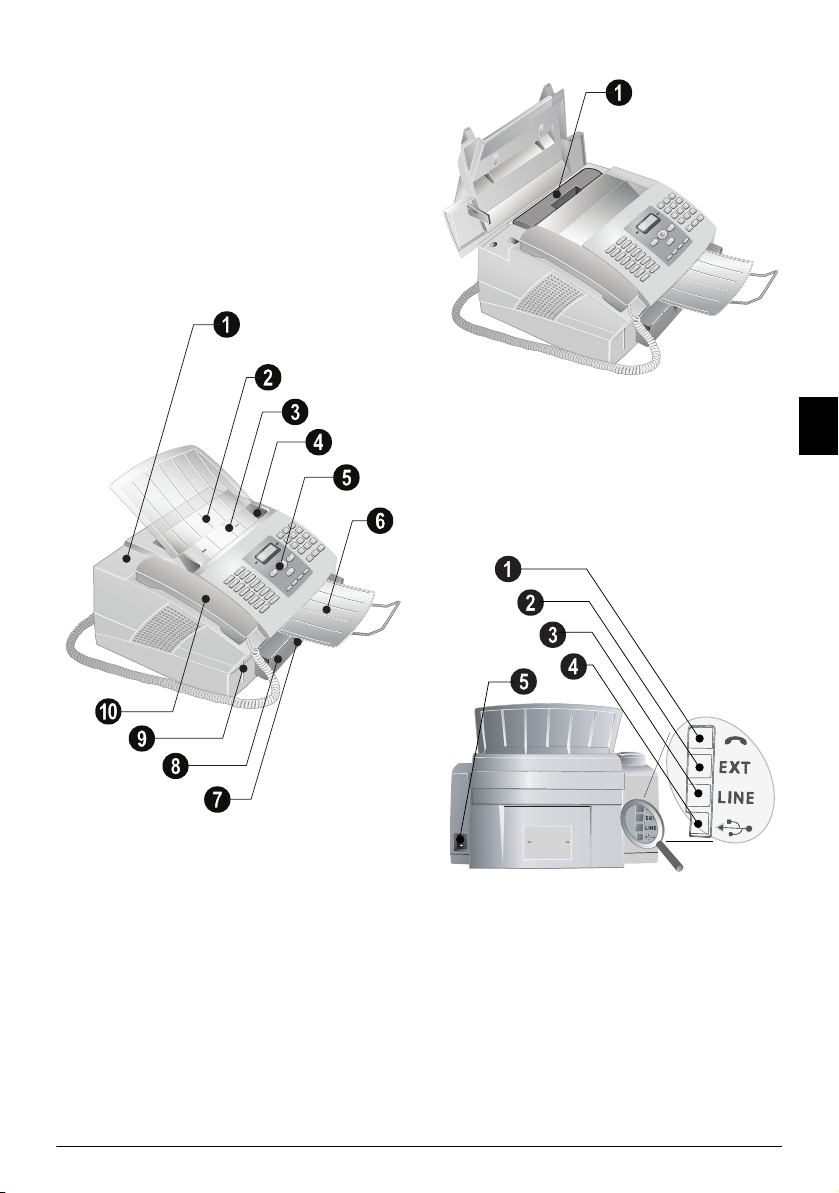
Apparatoversigt
1 Afskærmning
‚ Afskærmning
2 Dokumentbakke
ƒ Dokumentbakke
3 Dokumentføder
„ Dokumentføder
4 Dokumentstyr
… Dokumentstyr
5 Panel med display
† Panel med display
6 Dokumentbakke
‡ Dokumentbakke
7 Udskrivnings- og faxbakke
ˆ Udskrivnings- og faxbakke (kan trækkes ud)
8 Papirkassette
‰ Papirkassette
9 Holder til Plug’n’Print-kortet
Š Holder til Plug’n’Print-kortet
10 Telefonrør med spiralledning (afhæ ngigt af model)
‹ Telefonrør med spiralledning (afhængigt af model)
Außenansicht nummerier t
‚ Tonerpatron
Außenansicht Tonerkartusche
1 Håndsætstik (afhængigt af model)
‚ )-stik – Tilslutningsstik til håndsættet (afhængigt af
model)
2 Eksterne enheder
ƒ EXT-stik – Tilslutningsstik til ekstra apparater
3 Telefonledning
„ LINE-stik – Tilslutningsstik til telefonledning
4 USB-tilslutning (afhængigt af mod el)
… -stik – USB-tilslutning til pc’en (afhængigt af model)
5 Tilslutning til el-ledning
† Tilslutning til el-ledning
Außenansicht Rückseite
DK
1 Tonerpatron
Oversigt 7
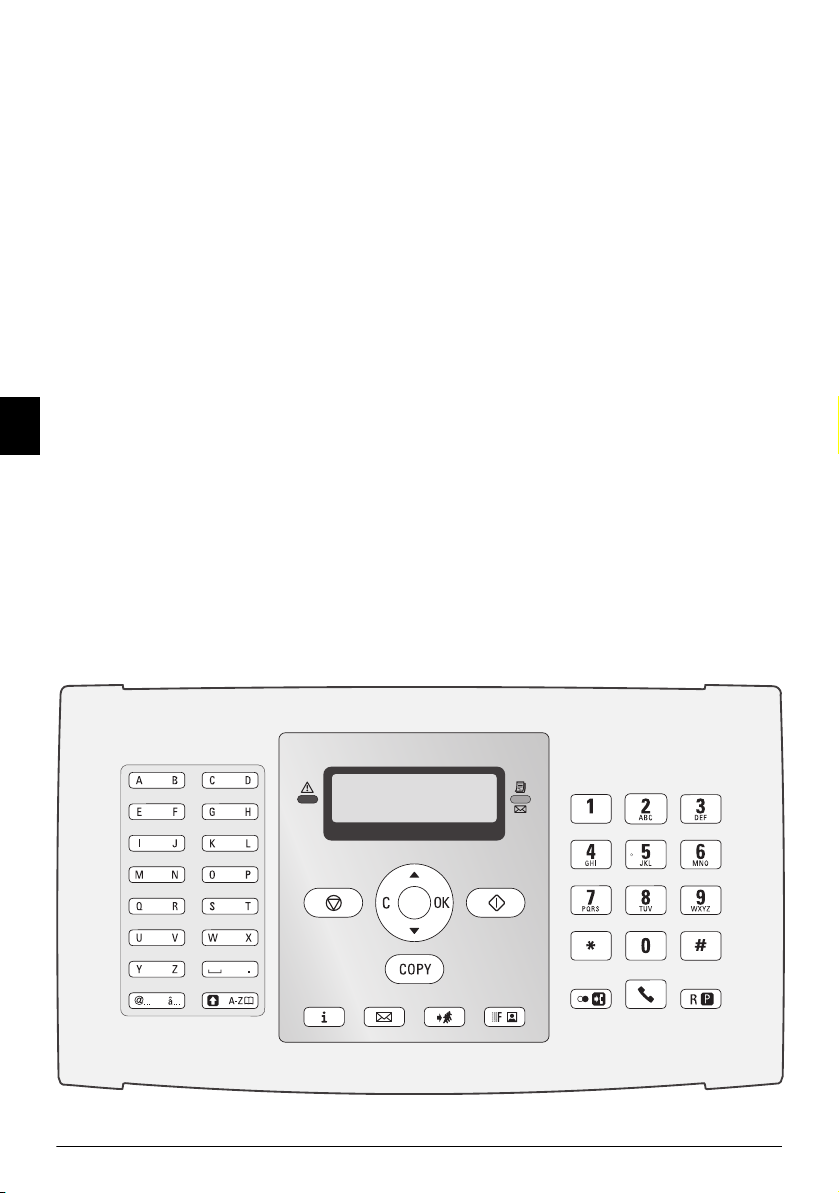
Panel med display
Bogstavtastatur
Tasterne (A – Z) – Telefonbogsregister: Polling af telefonbogsindførsler / Indtastning af bogstaver Indtastning af
store bogstaver, når ú-tasten er trykket ned. Indsætning af
mellemrum med ½. Indsæt punkt med .. Indsætning af
afsnit med Rø.
Specialtegn 1
ü – Indsæt specialtegn (skilletegn og symboler). Valg af
indtastninger med [. Bekræft med OK.
Specialtegn 2
ûü – Indsæt sprogafhængige specialtegn (specielle bogstaver). Valg af indtastninger med [. Bekræft med OK.
Toggle-tast
ú – Toggle-tast: Indtastnng af store bogstaver / i forbindelse med andre taster: polling af ekstra funktioner
Telefonbog
am – Åbn telefonbogsfunktioner
Rød lampe
Rød lampe Æ – Hvis lampen blinker, skal du læse anvisningerne på displayet
Grøn lampe
Grøn lampe â/_ – Blinker, hvis der er kommet en
meddelelses-SMS eller der ligger en overførsel i fax-hukommelsen
Stop
j – Afbrydelse af funktion / Tilbage til udgangstilstanden
DK
/ Udskubning af dokumenter
C
C – Tilbage til det foregående menuniveau / Sletning af
enkelttegn
Piletaster
[ – Åbning af menufunktioner / Navigation i menuen /
Valg af muligheder / Bevæge markøren
OK
OK – Åbning af menufunktioner / Bekræftelse af indtastninger
Start
o – Start fax-overførsel, fax-modtagelse
Kopi
COPY – Tryk to gange: Lav kopier automatisk. Tryk én
gang: Tilpasning af kopier
Hjælp
¨ – Udskriv funktions-, opgave-, indstillingsliste / Udskriv
fax-journal eller telefonbog / Sudoku: Udskrivning af spil
/ Udskrivning af fax-skabeloner
SMS
_ – Åbning af SMS-menu (funktionen understøttes
ikke i alle lande og netværk) / i lande og netværk uden
SMS-funktion: Polling af Text2Fax-afsendelse
Rundsending
À – Rundsending (= Broadcast): Sende en faxmeddelelse
eller en SMS-beskeder til flere modtagere
Opløsning
fx – Indstilling af højere opløsning for fax og kopiering
(NORMAL, h – FIN, f – SFIN, x – FOTO)
Taltaster
Taltaster – Indtastning af tal
Genkald
@ù – Liste med de sidste ti indtastede numre (=genkaldsliste
Liste over indkomne opkald
ú og @ù – Liste over de ti sidste opkaldere (= opkalderliste)
Højttaleren (afhængigt af model)
μ – Medhør ved etablering af forbindelse / Opkald med
pålagt håndsæt (afhængigt af model)
R
Rø – Indsæt en kort afbrydelse af forbindelsen (hookflash) som nummer til fri linje i omstillingsanlæg (PABX)
eller til åbning af specialfunktioner i det offentlige telefonnet (PSTN)
P
ú und Rø – Indsætning af opkaldspause
Symboler på displayet
SFin
f – Opløsning indstillet på SFIN
Foto
x – Opløsning indstillet på FOTO
Fin
h – Opløsning indstillet på FIN
CLIP
ž – Indkomne opkald under fravær (funktionen understøttes ikke i alle lande og netværk)
SMS
_ – Indkomne SMS-beskeder (funktionen understøttes
ikke i alle lande og netværk)
L3 Paneel
8
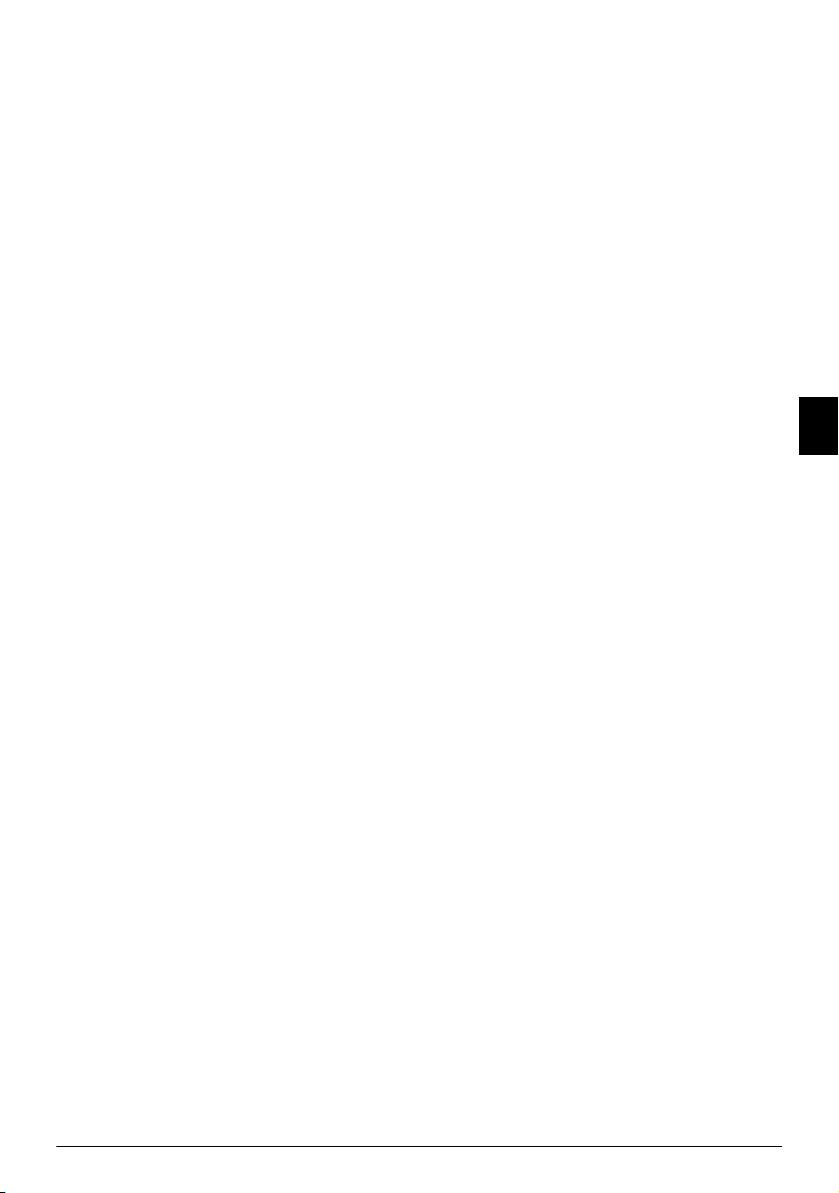
Generelle sikkerhedsanvisninger
Fax-maskinen er testet i henhold til standarderne
EN 60950-1 og IEC 60950-1 og må kun anvendes i forbindelse med telefon- og el-net, som overholder disse standarder. Apparatet er udelukkende konstrueret til brug i det
land, hvor det sælges.
Udfør ikke indstillinger og ændringer, som ikke er beskrevet i denne betjeningsvejledning.
Opstilling af apparatet
Apparatet skal stå sikkert og stabilt på en jævn overflade.
Apparatet skal stå sikkert og stabilt på en jævn overflade.
Hvis apparatet falder ned, kan det blive beskadiget eller
skade personer – især småbørn. Læg alle ledninger sådan,
at ingen kan falde over dem og komme til skade, eller så apparat ikke bliver beskadiget.
Afstanden til andre enheder eller genstande skal være på mi ndst 15 centimeter.
Afstanden til andre apparater eller genstande skal være
mindst 15 centimeter, det gælder også for anvendelsen af
ekstra trådløse telefoner. Anbring ikke apparatet i nærheden af radioer eller fjernsyn.
Lad apparatets dæksel gå helt i indgreb
Lad apparatets dæksel gå helt i indgreb, når du åbner apparatet. Du kan komme til skade, hvis dækslet falder i, mens
du arbejder med apparatet.
Beskyt apparatet mod direkte sollys
Beskyt apparatet mod direkte sollys, varme, store temperaturudsving og fugt. Anbring ikke apparatet i nærheden af
varmeapparater eller klimaanlæg. Overhold angivelserne
om temperatur og luftfugtighed i de tekniske specifikationer.
Apparatet skal ventileres tilstrækkeligt
Apparatet skal ventileres tilstrækkeligt og må ikke tildækkes. Stil ikke apparatet i lukkede skabe eller kasser. Stil det
ikke på bløde underlag som f.eks. tæpper eller hynder, og
tildæk ikke udluftningsåbningerne. Ellers kan fax-maskinen blive overophedet og gå i brand.
Rummet, hvor apparatet anvende s, skal have god og tils trækkelig ventilation
Rummet, hvor apparatet anvendes, skal have god og tilstrækkelig ventilation - især hvis den anvendes ofte. Stil apparatet, så ventilationsluften ikke er rettet mod en arbejdsplads.
Hvis apparatet bliver for varmt, eller der kommer røg ud af apparatet
Hvis apparatet bliver for varmt, eller der kommer røg ud af
apparatet, skal du straks trække stikket ud af stikkontakten.
Få maskinen undersøgt af et teknisk servicested. Dette apparat må ikke komme i nærheden af åben ild, således at der
ikke opstår brand.
Tilslut ikke apparatet i vådrum.
Tilslut ikke apparatet i vådrum. Rør aldrig ved stikket,
stikkontakten eller telefonstikket med våde fingre.
Der må ikke komme væske ind i apparatet!
Der må ikke komme væske ind i apparatet! Afbryd strømmen til apparatet, hvis der kommer væske eller fremmedlegemer ind i apparatet, og lad et teknisk værksted undersøge
apparatet.
Lad ikke børn bruge fax-maskinen uden opsyn.
Lad ikke børn bruge fax-maskinen uden opsyn. Børn må
ikke kunne få fat i emballagefolien.
Håndsæt magnetisk
Apparatets håndsæt er magnetisk. Vær opmærksom på små
metalliske genstande (hæfteklammer), der kan sætte sig fast
på håndsættet.
Strømforsyning
Kontrollér, om apparatets netspænding
Kontrollér, om apparatets netspænding (typeskilt), stemmer overens med netspændingen på opstillingsstedet.
Anvend kun de medfølgende net- og telefonkabler.
Anvend kun de medfølgende net- og telefonkabler.
Apparatet har ingen tænd-/slukknap.
Opstil apparatet således, at der er let adgang til stikkontakten. Apparatet har ingen tænd-/slukknap. I nødstilfælde
skal du afbryde strømmen til apparatet ved at trække stikket ud.
Rør aldrig ved net- e ller telefonkab el, hvis isoler ingen er beska diget.
Rør aldrig ved net- eller telefonkabel, hvis isoleringen er
beskadiget.
Afbryd forbindelsen mellem apparatet og el- o g telefonnettet under uvejr.
Afbryd forbindelsen mellem apparatet og el- og telefonnettet under uvejr. Hvis dette ikke er muligt, skal du undlade
at bruge apparatet under uvejr.
Afbryd apparatet fra strømforsyningen og telefonnettet, fø r overfladen rengøres.
Afbryd apparatet fra strømforsyningen og telefonnettet,
før overfladen rengøres. Der må aldrig anvendes flydende,
gasformige eller letantændelige rengøringsmidler (spray,
skuremiddel, pudsemiddel, alkohol osv.).
Rengør displayet med en tør, fnugfri klud.
Rengør displayet med en tør, fnugfri klud. Hvis displayet
går i stykker, kan der forekomme udsivning af en lettere
ætsende væske. Undgå kontakt med hud og øjne.
Ved strømsvigt fungerer apparatet ikke;
Ved strømsvigt fungerer apparatet ikke: gemte data bibeholdes.
Reparationer
Hvis der opstår fejl, skal du følge anvisningerne på displayet og i fejlrapporten.
Udfør ikke reparationer på apparatet. Uforsvarlig vedligeholdelse kan medføre personskade eller skade på apparatet.
Lad kun et autoriseret servicested reparere apparatet.
Fjern ikke typeskiltet fra apparatet, ellers bortfalder garantien.
Forbrugsmaterialer
Anvend udelukkende originale forbrugsmaterialer. Disse
får du hos forhandleren eller gennem vores bestillingsservice. Andre forbrugsmaterialer kan beskadige apparatet eller nedsætte dets levetid.
Bortskaf gamle forbrugsmaterialer i henhold til affaldsbestemmelserne i dit land.
Åbn aldrig tonerpatronen. Hvis der kommer tonerstøv ud,
skal du undgå at få det på huden og i øjnene. Opbevar nye
og brugte patroner uden for børns rækkevidde.
Brug ikke vold, når du trækker papir ud af maskinen ved
papirstop, og smid det forsigtigt væk: Toneren på udskriften er muligvis ikke helt fikseret endnu, og der kan blive
frigjort tonerstøv. Indånd ikke løst tonerstøv. Fjern støvet
fra tøj og genstande med koldt vand; varmt vand vil fiksere
toneren.
Lasersikkerhed
Apparatet arbejder med laserstråler. Kun kvalificerede serviceteknikere må åbne maskinen og udføre servicearbejde,
ellers er der fare for øjenskader på grund af synlige og usynlige laserstråler.
Klasse 1 laserprodukt
à Klasse 1 laserprodukt
DK
Generelle sikkerhedsanvisninger 9
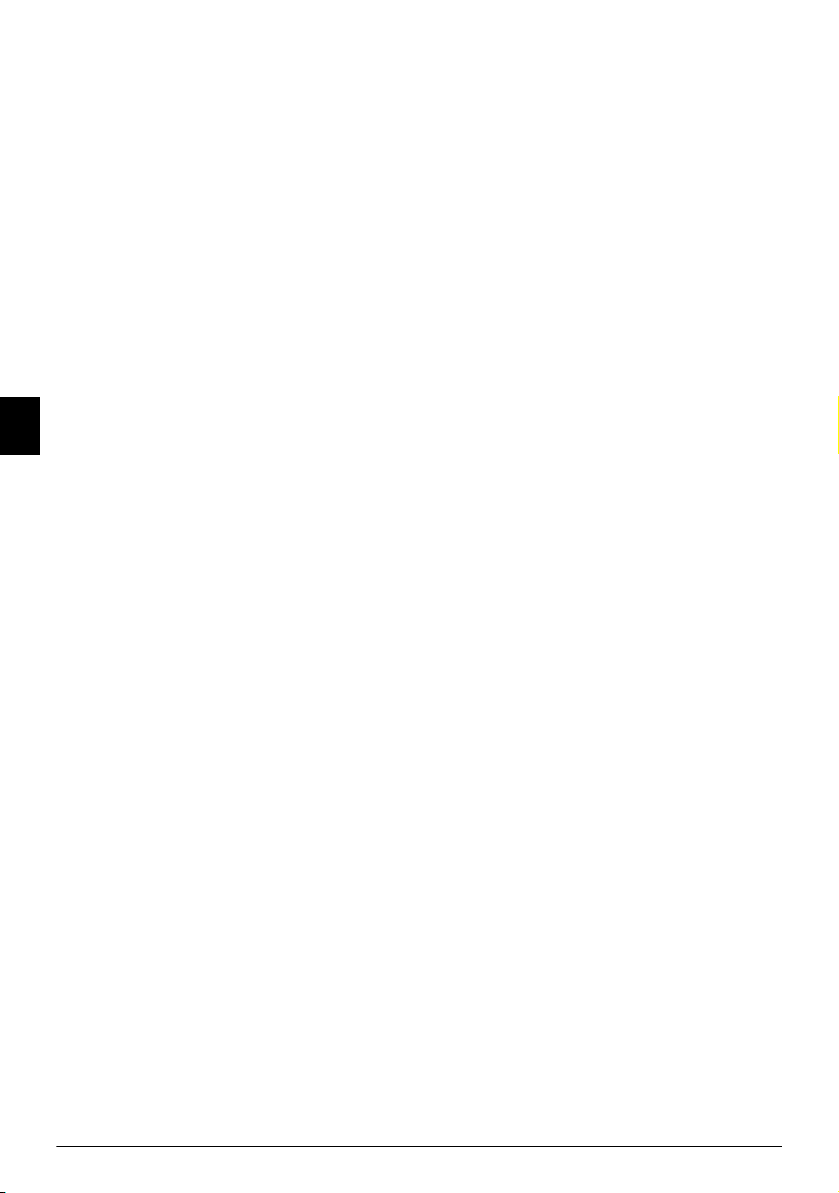
Indhold
Kære kunde ............................................................... 2
Om denne brugsvejledning ........................................ 2
Installationshjælp.................................... 3
Emballagens indhold ................................................. 3
Montering af dokumentholderen ............................... 3
Ilægning af papir ........................................................ 3
Udtrækning af udskrifts- og faxudskrivningsbakke ..... 4
Montering af dokumentbakkeholder ......................... 4
Tilslutning af telefonrør ............................................. 4
Ilægning af Startpatron .............................................. 4
Tilslutning af telefonledning ...................................... 5
Tilslutning af el-ledning ............................................ 5
Første installation ...................................................... 5
Oversigt................................................... 6
Oversigt over menufunktionerne ............................... 6
Udskrivning af hjælpesider ......................................... 6
Apparatoversigt .......................................................... 7
DK
Panel med display ...................................................... 8
Generelle sikkerhedsanvisninger.......... 9
1 Telefonfunktioner............................ 11
Telefonering på apparatet ........................................ 11
Åbning af bylinje ..................................................... 11
Sammenkædning af numre ...................................... 11
Indsætning af opkaldspause ..................................... 11
Opkald med pålagt håndsæt .................................... 11
Telefonbog .............................................................. 11
Grupper ................................................................... 12
Nummervisning (CLIP) .......................................... 12
Udgående opkald ..................................................... 12
2 Fax..................................................... 13
Afsendelse af fax ....................................................... 13
Manuel afsendelse af fax .......................................... 13
Valg af direkte opkald eller underadresse .................. 14
Medhør ved etablering af forbindelse ....................... 14
Rundsending (= Broadcasting) ................................. 14
Sende fax senere ....................................................... 14
Anvendelse fa faxskabeloner ..................................... 14
Faxmodtagelse ......................................................... 14
Manuel faxmodtagelse ............................................. 15
Tidsstempel ............................................................. 15
Spærring af automatisk fax-udskrivning ................... 15
Hentning af faxmeddelelser ..................................... 15
Opgaver ................................................................... 16
3 Kopimaskine..................................... 17
Ilægning af dokumenter ........................................... 17
Tage en kopi ............................................................ 17
Tilpasning af kopier ................................................. 17
4 SMS ................................................... 18
SMS-forudsætninger ................................................ 18
Afsendelse af SMS .................................................... 18
Modtagelse af SMS .................................................. 18
Læsning af SMS-beskeder ........................................ 18
Udskrivning af SMS´er ............................................ 18
Sletning af SMS-besked ........................................... 19
Ændring af indstillinger ........................................... 19
Afsendelse af Text2Fax ............................................. 19
5 Spil og spøg ...................................... 20
Sudoku .................................................................... 20
6 PC-tilslutning ................................... 21
Forudsætninger ........................................................ 21
Installation af software ............................................. 21
Brug af Companion Suite ........................................ 22
Redigering af telefonbog .......................................... 22
Ændring af indstillinger ........................................... 23
Visning af tonerniveau ............................................. 24
Udskrivning fra computeren .................................... 24
Scanning .................................................................. 24
Afinstallation af software .......................................... 25
7 Indstillinger ...................................... 26
Strømsparetilstand ................................................... 26
Valg af land .............................................................. 26
Vælg sprog ............................................................... 26
Indtastning af dato og klokkeslæt ............................. 26
Indtastning af nummer og navn ............................... 26
Spærring af apparat .................................................. 26
Indstilling af opløsning ............................................ 26
Reduktion af overførselshastighed ............................ 27
Aktivering/deaktivering af sidehoved ........................ 27
Aktivering/deaktivering af tidsstempel ...................... 27
Aktivering/deaktivering af senderapport ................... 27
Andre faxmodtagelsesmuligheder ............................. 27
Indstilling af ringetoner ............................................ 27
Indstilling af fax-modtagetilstand ............................. 28
Udskrivning af lister og hjælpesider .......................... 28
8 Telefontilslutninger og ekstra appara-
ter .......................................................... 29
Indstilling af telefontilslutninger og -tjenester .......... 29
Tilslutning af ekstra apparater .................................. 29
Anvendelse af ekstra telefoner (Easylink) .................. 29
9 Service .............................................. 30
Skifte af Tonerpatron ............................................... 30
Start opladningen på ny ........................................... 31
Visning af tonerniveau ............................................. 31
Afhjælpning af papirstop .......................................... 31
Afhjælpning af dokumentstop .................................. 32
Rengøring ................................................................ 32
Hurtighjælp ............................................................. 32
10 Ordliste............................................. 35
11 Bilag .................................................. 38
Tekniske data ........................................................... 38
10
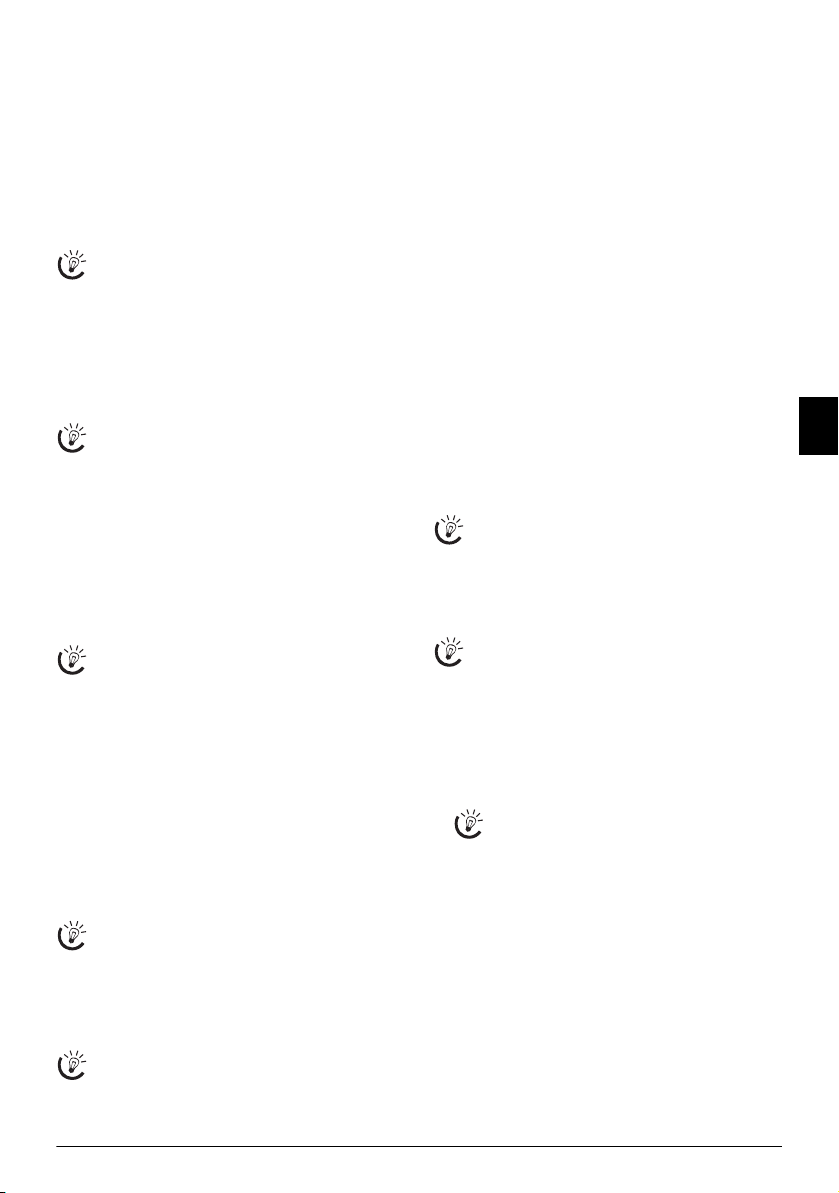
1 Telefonfunktioner
(afhængigt af model)
(afhængigt af model)
Tilslutning af ekstra telefoner
Oplysninger om, hvordan du tilslutter ekstra telefoner og
hvilke funktioner du har til rådighed, finder du i kapitlet
om telefontilslutninger og ekstra apparater, side 29.
Telefonering på apparatet
Tast det ønskede nummer. Det kan du gøre på flere forskellige måder. Løft derefter røret af.
Direkte opkald
Du kan også løfte røret først og derefter indtaste et
nummer. Opkaldet påbegyndes straks.
Manuelt opkald: Indtast det ønskede nummer på taltastaturet.
Telefonbog
Telefonbogsregister: Med tasterne (A – Z) indsættes
de lagrede telefonbogsindførsler. Indtast postens startbogstaver eller dens ønskede navn. Maskinen viser posterne i
telefonbogen med de pågældende bogstaver. Vælg en indtastning med [.
Brug af telefonbog
Du kan også åbne telefonbogsindførsler ved at trykke
på am og vælge
Funktionen soeg fungerer også, mens du telefonerer.
Når du henter poster fra telefonbogen, kan du redi-
gere numrene, efter at du har hentet dem. Du kan
f.eks. tilføje eller slette forvalgsnumre eller numre til
direkte opkald.
Genopkaldsliste
Genopkaldsliste: Tryk på @ù. Vælg med [ en
indtastning på listen over opkaldte numre.
Liste over indkomne opkald
Liste over indkomne opkald: Tryk på ú og @ù.
Vælg med [ en post på listen over indgåede opkald.
CLIP forudsætning
For at denne funktion skal fungere, skal nummervisningsfunktionen (CLIP) være aktiveret for din telefonforbindelse (afhængigt af land og telefonselskab).
Nummer og navn vises ikke, hvis den opkaldende
person skjuler sit nummer.
Åbning af bylinje
Omstillingsanlæg
Det er meget almindeligt med omstillingsanlæg (PABX) i
mange virksomheder og private husholdninger. Du skal taste en kode for at kunne få et forbindelse til det offentlige
telefonnet (PSTN) fra et lokalnummer.
Indtast det nummer til fri linje, so m du bruge r til a t opre tte
forbindelse til det offentlige telefonnet, før du indtaster det
ønskede nummer eller vælger et gemt nummer. Det Nummer til fri linje er for det meste 0.
Fejl nummer til fri linje
I sjældne tilfælde kan nummeret til en fri linje være
et andet tal eller tocifret. På ældre telefonsystemer
kan nummeret til en fri linje være R (= Flash). Tryk
på Rø for at indtaste dette nummer til en fri linje.
Hvis du ikke kan få forbindelse til det offentlige telefonnet, skal du henvende dig til udbyderen af dit telefonsystem.
Indstilling af lokalnummer
Hvis du permanent bruger dit apparat sammen med
et omstillingsanlæg, skal du gemme det nummer til
fri linje med funktionen 15 (se side 29).
SOEG med [.
Sammenkædning af numre
Du kan kombinere og redigere manuelt indtastede tal og
gemte indtastninger, før opkaldsproceduren begynder.
Hvis du f.eks. har gemt forvalgsnummeret på en billig telefonudbyder (Call-by-Call) som telefonbogsindtastning,
vælger du denne indtastning og indtaster det efterfølgende
telefonnummer manuelt eller vælger endnu en indtastning
fra telefonbogen.
Indsætning af opkaldspause
Indsætning af opkaldspause
Det kan være nødvendigt at indsætte en opkaldspause i telefonnummeret, for eksempel til nummeret til en fri linje,
til et direkte nummer eller en underadresse, eller i et ikkelokalt-nummer. Tryk på ú og Rø. Den anden del af
nummeret vælges først, når der er etableret forbindelse til
hovednummeret.
Opkald med pålagt håndsæt
Opkald med pålagt håndsæt
Tryk på μ for at ringe op, mens røret er lagt på. Du hører
klartonen i højttaleren; opkaldet starter straks.
Telefonbog
Hjælp 4 · Telefonbog
Tryk på ¨, 4 og OK, for at udskrive en liste med
alle gemte indtastninger og grupper i telefonbogen.
Telefonbog
Du åbner telefonbogsfunktionerne med am. Du kan
gemme nye poster, søge efter poster samt oprette og redigere grupper. Du kan gemme op til 200 poster i apparatets
telefonbog.
Markørnavigation 1
Du flytter markøren med [. Du kan slette enkelttegn med C. Med j afslutter du menuen og vender
tilbage til udgangstilstanden.
Lagring af indtastning
1 Tryk på am.
2 Vælg
TILFØJ NAVN med [.
3 Bekræft med OK.
4 Indtast navnet med tasterne (A – Z).
Du indtaster store bogstaver, når ú-tasten er
trykket ned. Mellemrum indtaster du med ½.
Tryk på ü, for at indsætte specialtegn og symboler. Tryk på ûü, for at indsætte sprogafhængi-
ge specialtegn. Vælg med [. Bekræft med OK.
5 Bekræft med OK.
6 Indtast nummeret ved hjælp af taltastaturet.
7 Bekræft med OK.
8 Vælg hastigheden for fax-overførslen til denne modta-
ger. Normalt kan du vælge den højeste hastighed. Indstil en lavere overførselshastighed, hvis du sender faxmeddelelser i met med en dårlig ledningskvalitet.
9 Bekræft med OK. Indtastningen lagres.
DK
Telefonfunktioner 11
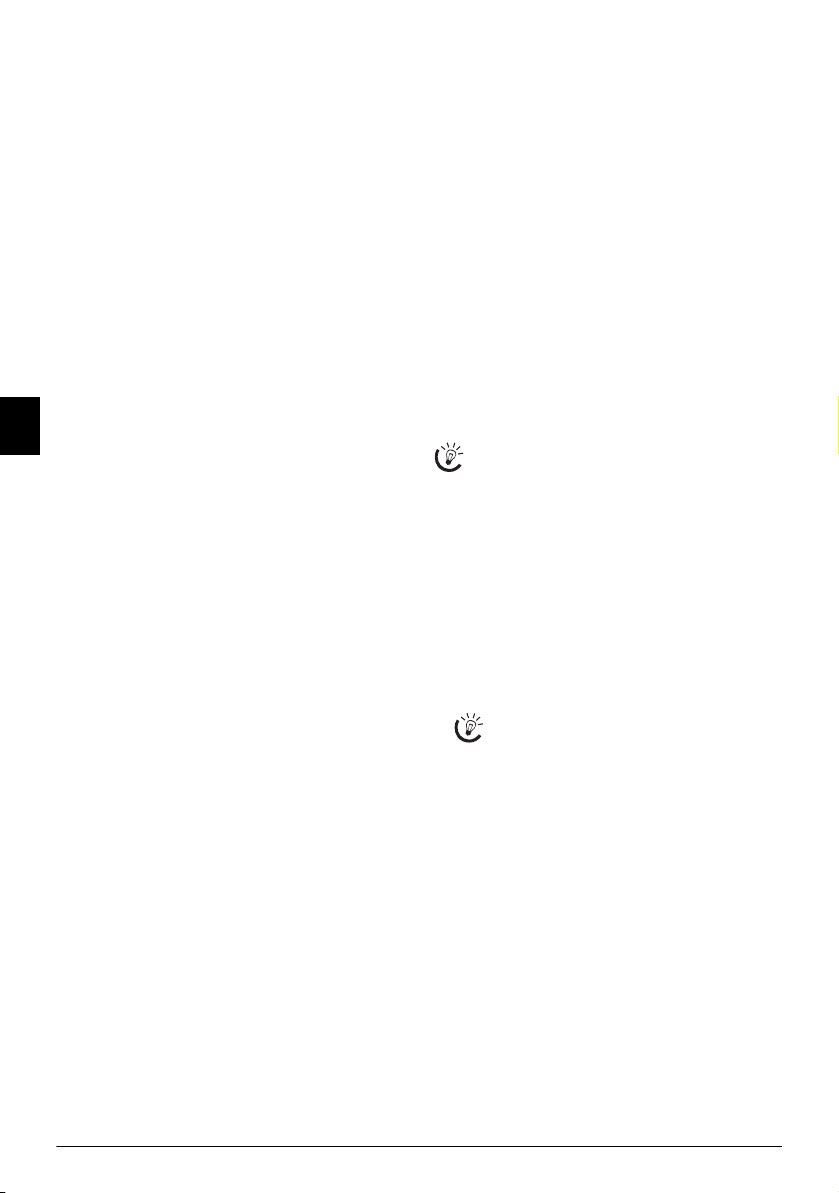
Redigering efter indtastning
1 Tryk på am.
2 Vælg
ÆNDRE med [.
3 Bekræft med OK.
4 Indtast de første bogstaver, eller vælg den post, som du
vil redigere, med [.
5 Bekræft med OK.
6 Rediger det gemte navn, nummeret og overførselsha-
stigheden.
7 Bekræft ændringerne med OK.
Sletning af indtastning
1 Tryk på am.
2 Vælg
ANNULLER med [.
3 Bekræft med OK.
4 Indtast de første bogstaver, eller vælg den post, som du
vil slette, med [.
5 Bekræft med OK.
DK
6 Bekræft sletningen med OK.
Grupper
Grupper
Du kan samle flere indtastninger i telefonbogen til grupper. En besked sendes til et medlem ad gangen i denne
gruppe. Apparatet kan gemme 10 forskellige grupper med
op til 199 poster.
Oprettelse af gruppe
1 Tryk på am.
2 Vælg
TILFØJ LISTE med [.
3 Bekræft med OK.
4 Indtast et navn på gruppen.
5 Bekræft med OK.
6 Tryk på am, og tilføj posterne fra telefonbogen.
Indtast de første bogstaver, eller vælg med [.
7 Bekræft med OK.
8 Tryk på am, og føj flere poster til gruppen.
9 Afslut indtastningen med OK.
10 Indtast et gruppenummer fra 1 til 9.
11 Bekræft med OK. Gruppen gemmes.
Redigering af gruppe
1 Tryk på am.
2 Vælg
ÆNDRE med [.
3 Bekræft med OK.
4 Vælg den gruppe, som du ønsker at redigere, med [.
5 Bekræft med OK.
6 Indtast eventuelt et nyt navn på gruppen.
7 Bekræft med OK.
8 Du kan slette og tilføje indtastninger. Du sletter enkelt-
poster med C. Tryk på am for at tilføje flere poster
fra telefonbogen.
9 Bekræft med OK.
10 Indtast eventuelt et nyt nummer på gruppen.
11 Bekræft med OK.
Sletning af gruppe
1 Tryk på am.
2 Vælg
ANNULLER med [.
3 Bekræft med OK.
4 Vælg den gruppe, som du vil slette.
5 Bekræft med OK.
6 Bekræft sletningen med OK.
Nummervisning (CLIP)
Funktionen understøttes ikke i alle lande og netværk
(Funktionen understøttes ikke i alle lande og
netværk)
CLIP-definition
På displayet vises nummeret på det indgående opkald. For
at denne funktion skal fungere, skal nummervisningsfunktionen (CLIP - Calling Line Identification Presentation)
være aktiveret for din telefonforbindelse. Få flere oplysninger hos telefonselskabet. Nummervisning er muligvis belagt med gebyr.
Indstilling af land
Hvis nummervisningen ikke fungerer, selv om funktionen er aktiveret for din telefonforbindelse, skal du
kontrollere, om du har indstillet det rigtige land (se
også kapitlet Indstillinger, side 26)
Udgående opkald
Udgående opkald
Hvis du har fået en opringning uden at være til stede, vises
symbolet ž. På displayet vises den opkaldende persons
nummer. Apparatet gemmer numrene på de sidste 10 opkald.
1 Tryk på ú og @ù.
2 Vælg med [ en post på listen over indgåede opkald.
De nye poster er markeret med *.
3 Løft røret for at ringe tilbage.
Hvis du har indstillet antallet af ringesignaler til
med funktion 17, vises telefonnumrene på opkaldende personer ikke på de ekstra tilsluttede telefoner.
0
12
